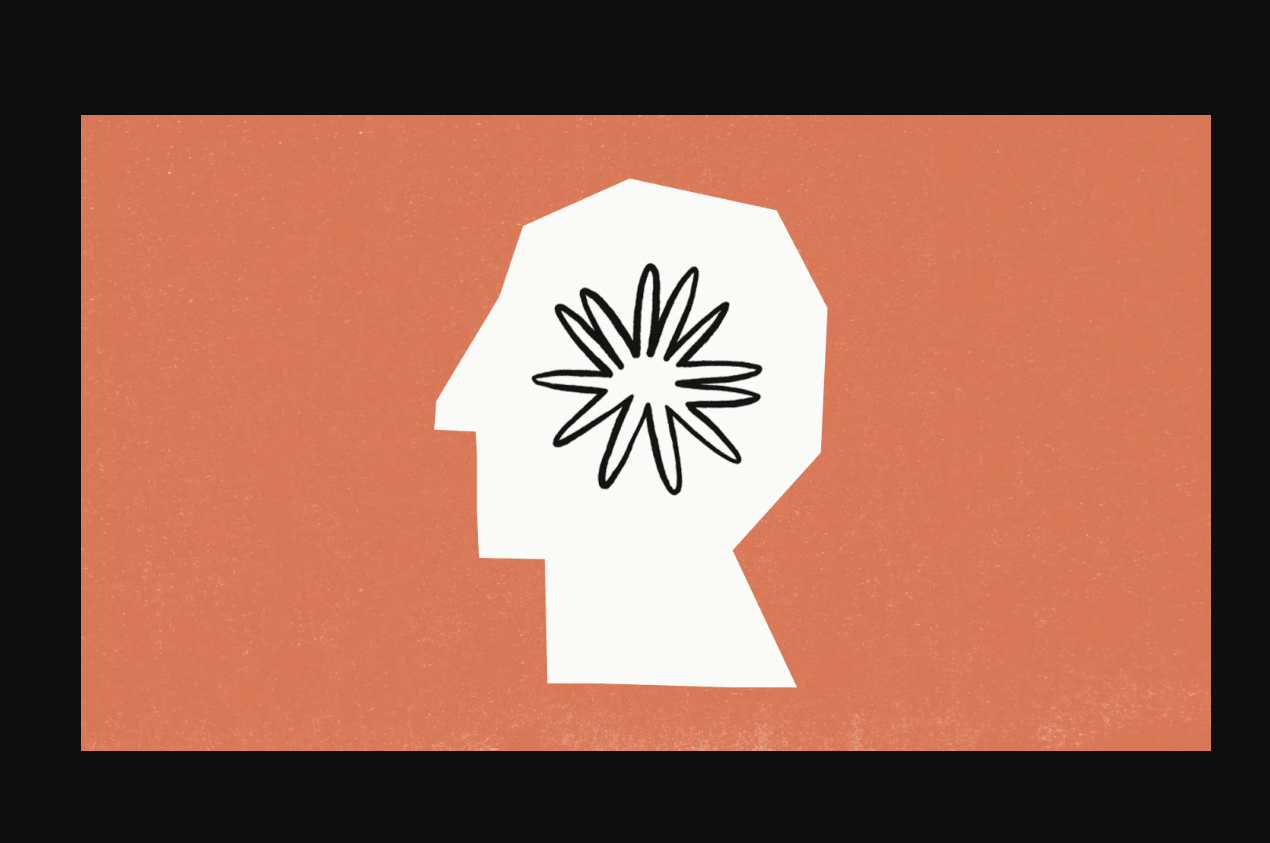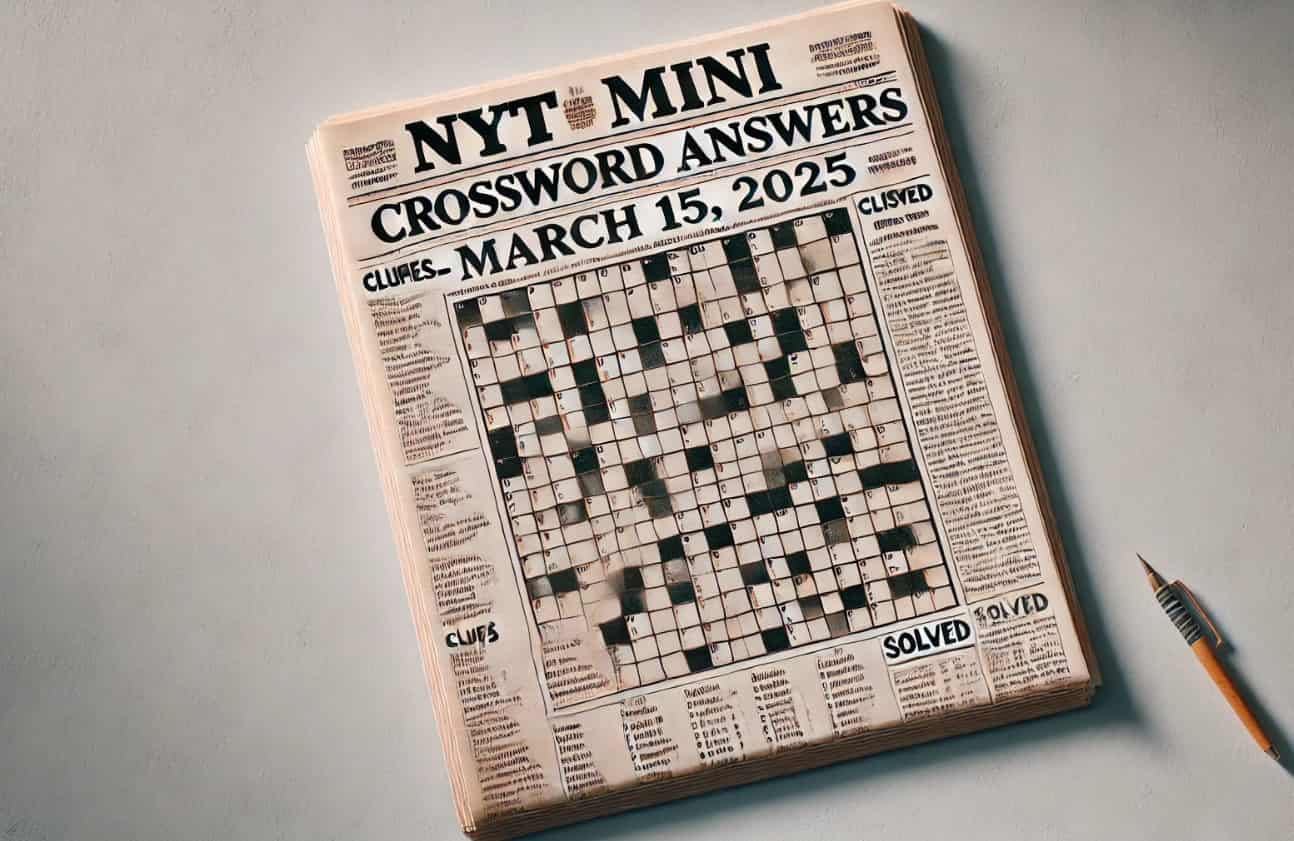Microsoft Teams är en samarbets- och kommunikationsplattform som ofta används i företag, skolor och organisationer för möten, chattar och lagarbete. Även om vi kan installera den genom att ladda ner den körbara filen eller MS Store, är kommandoradsmetoden med Winget enklare.
Winget är en Windows OS-pakethanterare som låter användare installera, uppgradera och hantera appar genom ett enda kommandoradsverktyg. Oavsett om du är en utvecklare, IT-administratör eller vanlig användare, kommer denna Winget-baserade handledning att förenkla installationsprocessen och spara tid och ansträngning.
Steg 1: Öppna PowerShell eller Kommandotolken
Winget är ett kommandoradsverktyg; Därför måste vi komma åt kommandoterminalen för att använda den. På Windows 11 eller 10, tryck påWin-tangenten + Xeller högerklicka påStartmenyn och väljWindows Terminal (Admin) eller Kommandotolken (Admin).
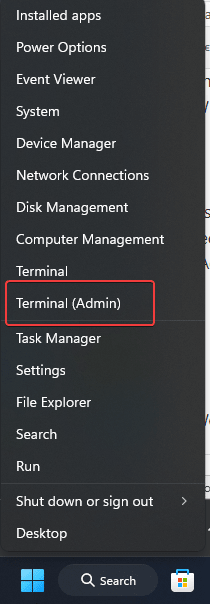
Steg 2: Verifiera Winget-installationen
Alla de senaste versionerna av Windows 10 och Windows 11 kommer med Winget som en förinstallerad programpakethanterare. Så för att bekräfta om det finns på ditt system eller inte kan användare skriva följande kommando:
winget --versionOm du ser versionsnumret finns Winget på systemet; Annars kan du behöva uppdatera Windows till den senaste versionen eller manuellt installera App Installer-paketet från Microsoft Store.
Steg 3: Sök efter Microsoft Teams Package
För att hitta rätt paket för Microsoft Teams använder du följande kommando för att söka efter Teams i Winget-förvaret. Det givna kommandot kommer att lista alla tillgängliga versioner eller paket relaterade till "Teams."
winget search Microsoft.Teams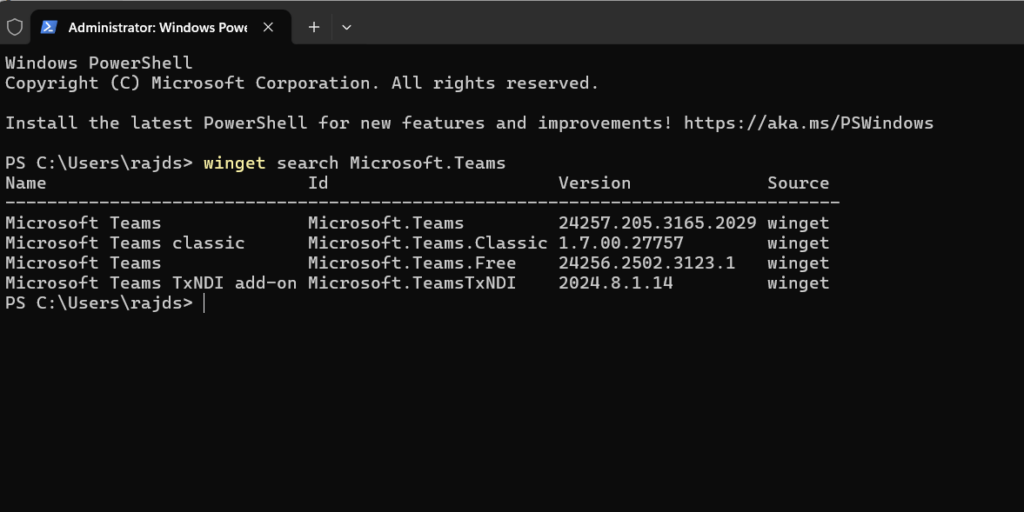
Steg 4: Installera Microsoft Teams på Windows 11 eller 10
I det tidigare inlägget bekräftade vi tillgängligheten av Teams tillsammans med dess APP-ID. Nu kan vi använda det för att köra Teams installationskommando på Windows 11 eller 10 med Winget-pakethanteraren.
winget install Microsoft.TeamsSteg 5: Starta Microsoft Teams
Efter installationen kan du starta Microsoft Teams genom att söka efter Teams i Windows Start-menyn.
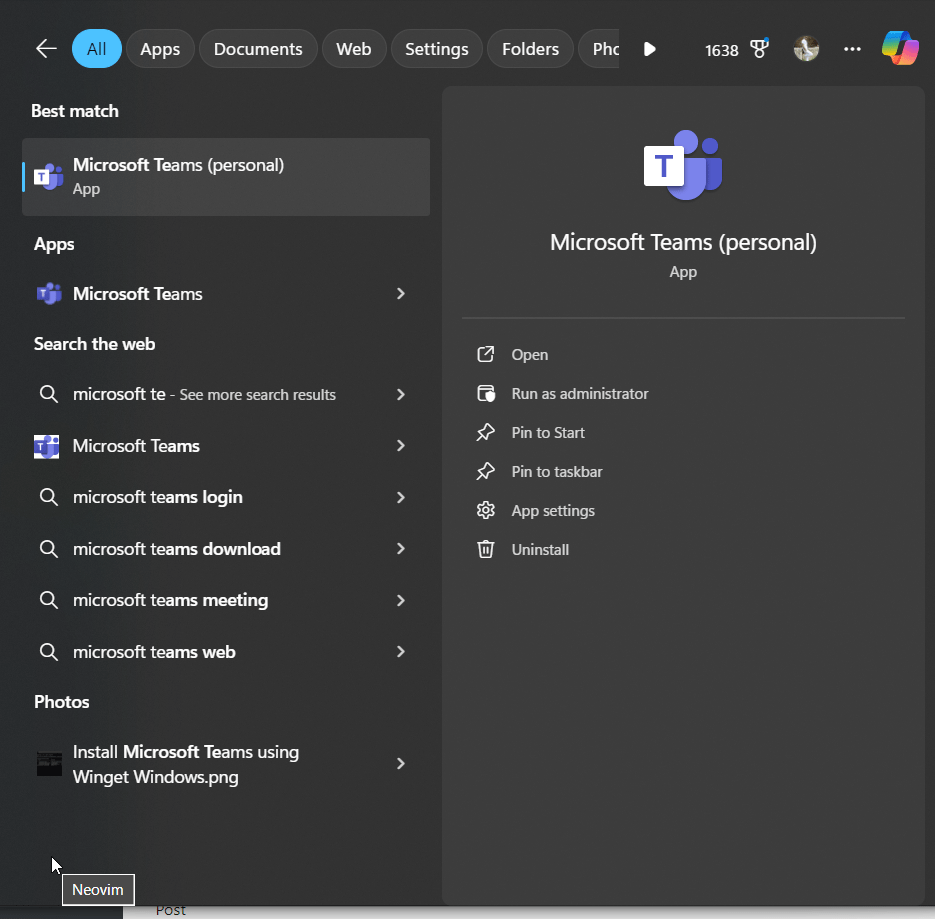
Felsökningstips:
- Kör som administratör: Om installationen misslyckas, se till att du kör PowerShell eller Kommandotolken som administratör.
- Internetanslutning:Se till att du har en aktiv internetanslutning så att Winget kan ladda ner paketet.
Andra artiklar: